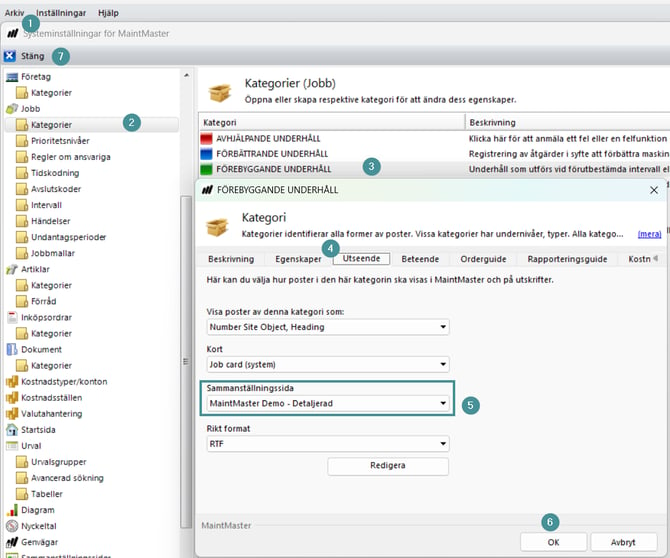Hur skapar jag en sammanfattningssida som visar rapporterad tid?
Du kan skapa en sammanfattningssida i som visar rapporterad tid för jobb. Inställningen innebär att du skapar ett urval för rapporterad tid, designar sammanfattningssidan och aktiverar den för relevant jobbkategori.
- Skapa ett urval som visar rapporterad tid
- Skapa en sammanställningssida
- Aktivera sammanställningssida
Steg 1: Skapa ett urval som visar rapporterad tid
Eftersom sammanfattningssidan använder ett urval för rapporterad tid måste du skapa ett nytt urval (inte ett underurval).
1. Gå till Systeminställningar → Urval
2. Klicka på "Lägg till" → Jobb → Rapporterade tider
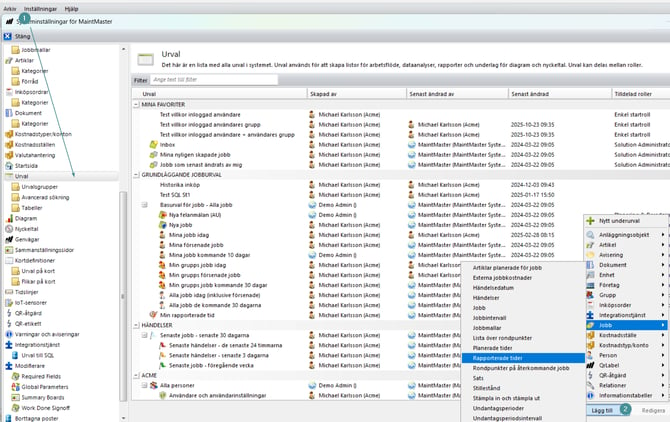
3. Ange ett lämpligt namn, t.ex. "Demosammanställningssidor - Jobb- Rapporterade tider", och en beskrivning, t.ex. Dolt urval som används av Demosammanställningssidor.
4. Välj (ingen grupp-gömd)
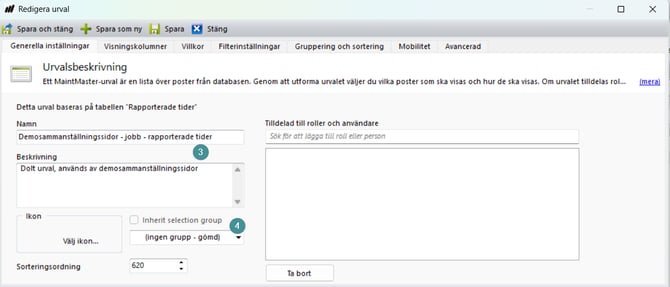
5. Gå till fliken Visningskolumner och lägg till följande kolumner i den ordning som anges nedan. Om en kolumn redan finns behöver du inte lägga till den igen. Ta bort eventuella onödiga kolumner:
-
Tidsrapport, Person
-
Tidsrapport, Beskrivning → Utseende: Visa värde som en rad
-
Tidsrapport, Datumängd av rapporterad tid
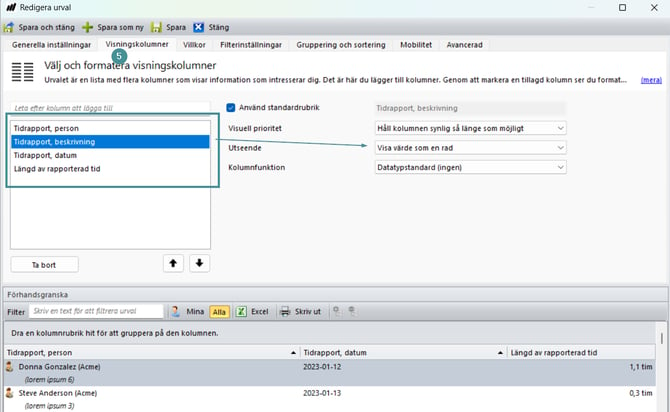
7. (Valfritt) För att endast visa jobb från vissa kategorier:
-
Öppna fliken Villkor.
-
Lägg till villkoret:
Category → Include specific items → markera de kategorier du vill visa.
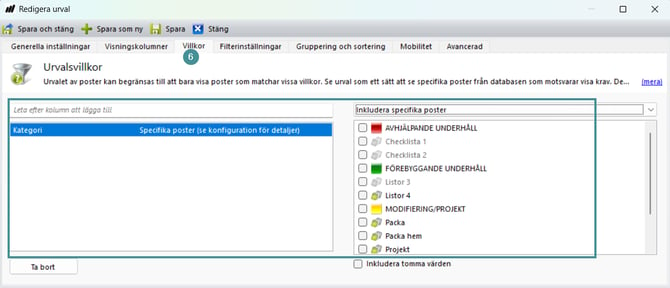
7. Gå till fliken "Avancerad".
8. Välj Jobb under "Postlänkningsfält
9. "Spara och stäng" urvalet.
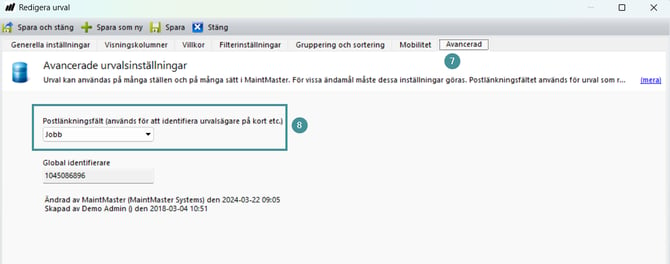
Steg 2: Skapa en sammanställningssida
1. Gå till Systeminställningar → Sammanställningssidor
2. Välj Lägg till → Jobb
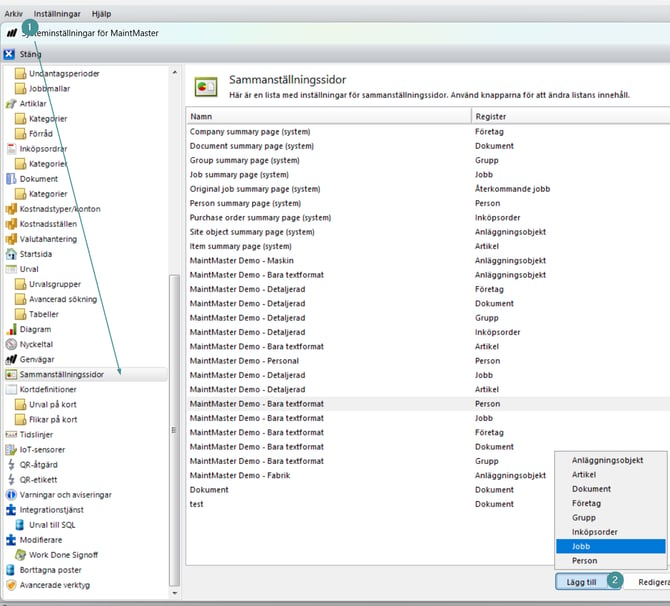
3. Ange ett Name, till exempel: MaintMaster Demo – Job Summary with Reported Time.
4. Klicka på lägg till rad (Add row)
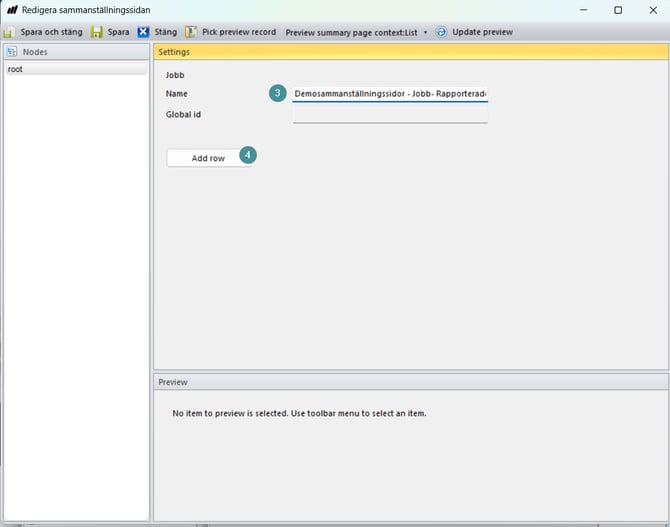
5. Välj vart informationen ska visas (Card, Lista, Print)
6. Klicka på Lägg till cell (Add cell)
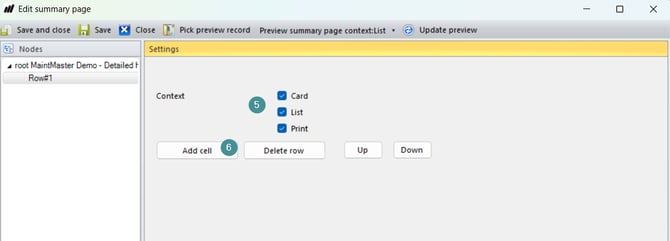
7. Välj Lägg till kontroll → Fullständigt namn och ikon (Full item name (and icon))
8. Gå tillbaka till roten (Root) → MaintMaster Demo...
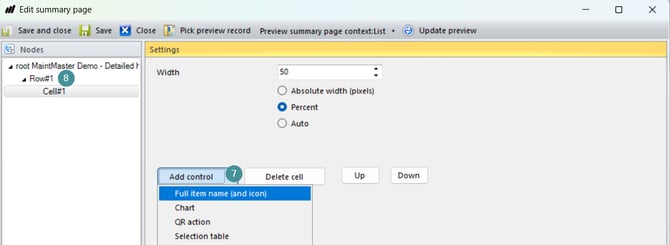
9. Klicka på Lägg till rad (Add Row)
10.Välj vart informationen ska visas (Card, Lista, Print)
11. Klicka på Lägg till cell (Add cell)
12. Välj Lägg till kontroll → välj Etikett (Label)
13. Ställ in Height till 30 (denna inställning skapar utrymme under din rubrik för nästa rad eller cell)
14. Gå tillbaka till rooten (Root)
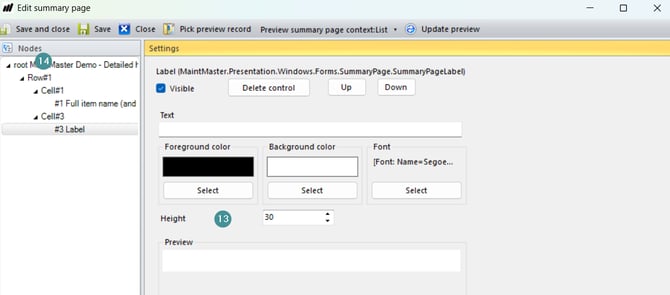
15. Klicka på Lägg till rad (Add row)
16. Klicka på Lägg till cell (Add cell)
17. Klicka på Lägg till kontroll (Add control) → Item’s Rich Format
18. Gå tillbaka till Row #3
19. Klicka på Lägg till cell (Add cell)
20. Klicka på Lägg till kontroll (Add control) → Selection Table
21. Sök efter ditt urval "Demosammanställningssidor - Jobb - Rapporterade tider" i fältet Global Selection ID
22. Spara och stäng
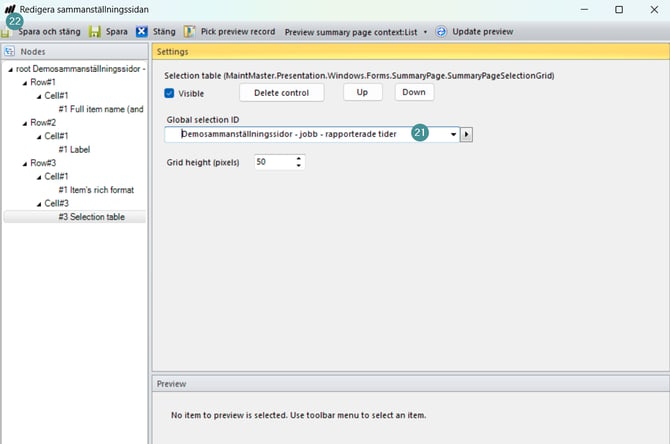
Om du har många rader med rapporterad tid kan du justera Grid Height.
Nu har du skapat en sammanställningssida där du kan se arbetsbeskrivningen tillsammans med den rapporterade tiden.
Steg 3: Aktivera sammanfattningssidan
För att göra den nya sammanfattningssidan synlig på jobbkorten, länka den till en jobbkategori.
1. Gå till Inställningar → Systeminställningar
2. Gå till Jobb → Kategorier
3. Öppna den kategori där du vill lägga till sidan.
4. Gå till fliken "Utseende"
5. I fältet Sammanställningssida, välj den du skapade ovan
6. Klicka på "OK"
7. Stäng Systeminställningar